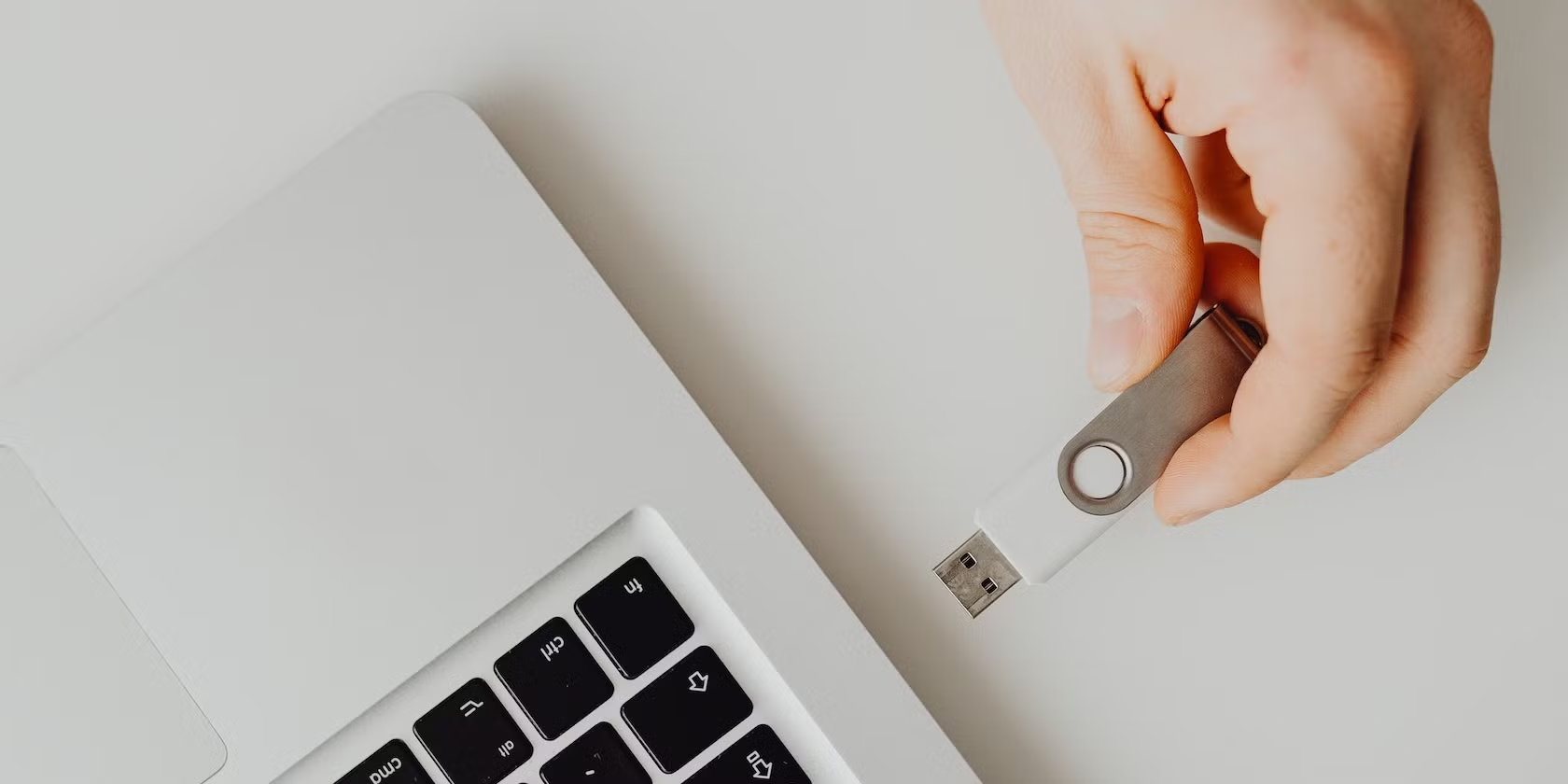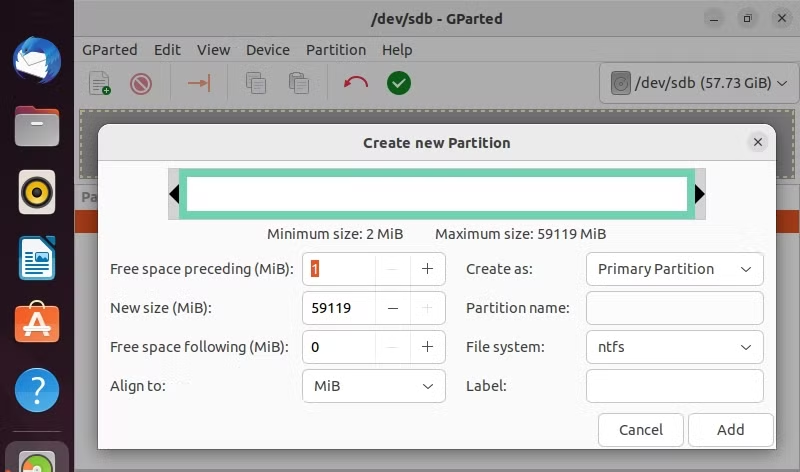如何修复Linux中的“错误拼接文件:文件太大”错误
如果在 Linux 上的两个驱动器之间复制文件时遇到“错误拼接文件:文件太大”错误,您应该执行以下操作。
“错误拼接文件:文件太大”是一个非常令人困惑的错误,尤其是当您将文件移动到空间足够的驱动器时发生这种情况。
不管您的期望如何,它并不涉及驱动器上的可用空间量。幸运的是,这个令人沮丧的错误很容易解决。
为什么会出现“拼接文件错误”的情况?
当文件传输到文件大小限制太小的目标驱动器时,会出现“错误拼接文件:文件太大”。如果遇到此错误,您需要检查目标驱动器使用的文件系统。实际上,您最有可能在使用 ext 或 FAT32 的驱动器上遇到此问题。
Format | File size limit |
ext | 2GiB (2.147GB) |
FAT32 | 4GiB (4.294GB) |
需要注意的是,磁盘故障也会导致“拼接文件错误:文件太大”。如果您在使用足够的文件系统的情况下仍收到此错误,则应检查是否发生磁盘故障并采取必要的步骤来保护您的数据。
修复Linux上“拼接文件错误:文件太大”的问题
您可以通过将文件传输到使用具有适当大文件大小限制的文件系统的目标驱动器来解决“错误拼接文件:文件太大”错误。您可以通过两种方法来完成此操作:使用不同的目标驱动器或格式化您已使用的目标驱动器。
在格式化目标驱动器之前,您应该确保将要保留的所有文件复制到备用驱动器。格式化驱动器的最简单方法涉及名为 GParted 的应用程序。打开终端并输入以下命令来更新软件包存储库并安装 GParted:
sudo apt update
sudo apt install gparted安装 GParted 后,将其打开并从窗口右上角的列表中选择目标驱动器。将出现一个显示驱动器分区的面板。右键单击您不打算使用的任何分区并选择删除。最后,右键单击未分配的分区并选择新建。
将出现新分区的配置窗口。您不需要调整大多数默认值,但如果您有特定的配置,则可以这样做。单击文件系统旁边的下拉菜单,然后从列表中选择NTFS。最后,单击添加并确认您要格式化该分区。
尝试再次将文件移动到目标驱动器。如果根本问题是目标文件系统不兼容,“拼接文件错误:文件太大”将得到彻底解决。
使用正确的文件系统修复 Linux 错误
解决“错误拼接文件:文件太大”是一个重大的缓解,它表明了为驱动器使用正确的文件系统的重要性。
虽然文件系统最初可能看起来很神秘,但了解每个文件系统的独特优点和缺点将使您能够进行强大的配置并充分利用您的驱动器。